Cách sao chép ảnh di động của bạn lên máy tính không dây Wi-Fi
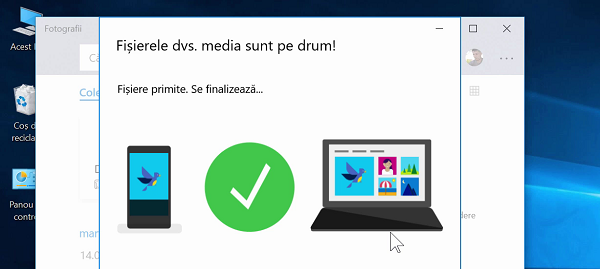
Photo Companion là ứng dụng Android và iOS mà chúng tôi có thể chuyển ảnh từ điện thoại của bạn sang máy tính không cần dây cáp, chỉ bằng wifi.
Photo Companion hoạt động như thế nào?
1. Trên điện thoại của bạn, có thể là Android hoặc iOS, chúng tôi cần phải cài đặt Photo Companion.
2. Trên PC (Windows 10) chúng ta cần khởi chạy ứng dụng Ảnh (Ảnh bằng tiếng Anh)
3. Trong menu ứng dụng Ảnh, nhập cài đặt và kích hoạt chức năng "Xem trước"
4. Trong giao diện ứng dụng Ảnh, nhấn nút nhập và chọn tùy chọn Từ trên di động thông qua tùy chọn Wi-Fi.
5. Mã QR sẽ xuất hiện trên màn hình máy tính của bạn và chúng tôi sẽ cần phải quét nó bằng Photo Companion.
6. Từ đây mọi thứ đều đơn giản, chọn ảnh và video bạn muốn gửi và nhấn nút "Xong"
Chúng tôi tìm thấy ảnh nào được chuyển qua Photo Companion?
Nếu bạn không thích Ảnh để xem ảnh và muốn sử dụng ứng dụng yêu thích của mình, hãy tìm hình ảnh được nhập vào "C:\Users\"utilizatorul"\Pictures\Imported from Photos Companion"
Chúng tôi có những lựa chọn thay thế nào cho Photo Companion?
Các lựa chọn thay thế theo thứ tự sau:
1. Cáp dữ liệu (nhưng nó là một chút bất tiện)
2. ứng dụng Super Beam về việc tôi đã làm một hướng dẫn
3. Cũng có hướng dẫn SyncME là bản sao lưu hình ảnh điện thoại tự động trên máy tính của bạn
lợi ích Photo Companion là nó có tích hợp tốt với Windows và ứng dụng di động dành cho iOS và Android là miễn phí.
Nó rất dễ sử dụng và thiết lập ban đầu gần như 0, do đó nỗ lực tối đa với nỗ lực tối thiểu.
Làm thế nào để sao chép các bức ảnh di động của bạn vào một máy tính cá nhân mà không có Wi-Fi pro và ngược lại
nhược điểm Photo Companion chỉ hoạt động trên Windows 10, nó không hỗ trợ truyền thư mục hoặc các tệp tin khác ngoài ảnh và video. Nó không cung cấp một tính năng sao lưu tự động hoặc một loại đồng bộ nền, hoặc khi điện thoại được nạp. cho điều này tôi khuyên bạn nên nó SyncMe dành cho Android.
Để có trải nghiệm tốt hơn và chuyển đổi hai chiều
Ứng dụng Super Beam mà tôi đã giới thiệu với bạn trong thời gian trước đây là tốt hơn, nhưng với tiền chuyển đổi giữa Mobile và PC và giữa Mobile và Mobile vẫn miễn phí.
SuperBeam để chuyển giữa điện thoại và máy tính
SuperBeam để chuyển giữa điện thoại và điện thoại
Truyền tập tin, sao lưu và đồng bộ hóa Hướng dẫn:
Cách sao chép ảnh từ di động sang PC không dây qua Wi-Fi - video hướng dẫn








AirDroid?
tốt ngày đi đến cửa sổ 7? thanks
Trong "Nhược điểm" nó nói rằng chỉ trên Windows 10….
Tốt Cristian.
Tôi cũng có một số hiểu lầm;
Làm thế nào tôi có thể chuyển từ máy tính cá nhân sang điện thoại?
Và làm cách nào để thoát khỏi điện thoại? chỉ là một bức tranh, bởi vì tôi đã cố gắng
như tôi (và tôi không thực sự hiểu) và tôi đã không thành công.
Tôi luôn luôn tải mọi thứ và sau đó tôi xóa và xóa những người khác do nhầm lẫn
Đối với chuyển đổi cả hai cách bạn có thể sử dụng nó Superbeam
Cảm ơn.
Một ngày đẹp.
Làm cách nào để máy tính bảng của tôi hiển thị vĩnh viễn ở chế độ nằm ngang?
Bạn phải có "xoay màn hình tự động" hoặc tiếng Anh tương đương trong cài đặt. Tôi cho rằng bạn có một máy tính bảng Android.
Đó là những gì tôi biết từ các thiết lập được kích hoạt, nhưng có những ứng dụng sẽ không cảnh quan, dù sao đi nữa, tôi đã cài đặt Google Launcher ngay bây giờ, nhưng tôi muốn mà không cần bất kỳ ứng dụng nào,
Tôi đã thực hiện các bước như trong hướng dẫn, nó đã mất hai ngày và sau đó khi tôi nhập, nó sẽ xuất hiện một thông báo lạ tương ứng "Cảm ơn bạn đã giúp Microsoft thử nghiệm ứng dụng Photo Companion và nhập trên thiết bị di động qua WI FI. Tính năng thử nghiệm này có thể được thay đổi hoặc xóa bất kỳ lúc nào."
Tôi đã cài đặt ứng dụng Photo Companion Tôi thực hiện theo các bước được mô tả trong hướng dẫn đã sử dụng ứng dụng Tôi đã sao chép mọi thứ ok sau 2 ngày tôi nhận được thông báo sau
”Cảm ơn bạn đã giúp Microsoft thử nghiệm ứng dụng Photos Companion và nhập di động qua Wi-Fi. Tính năng thử nghiệm này có thể bị thay đổi hoặc bị xóa bất kỳ lúc nào. ” Tôi đã cài đặt lại ứng dụng nhưng cùng một thông báo.
Cảm ơn
Pt. chuyển các tập tin di động sang máy tính cá nhân, bạn có thể sử dụng ứng dụng CHUYỂN NHƯỢNG WIFI.
một ứng dụng rất tốt và chia sẻ nó mà chuyển bất kỳ loại tập tin từ máy tính đến điện thoại và từ điện thoại đến máy tính đó là miễn phí và có tốc độ truyền tải tốt hơn so với wifi